Questo articolo è stato scritto in collaborazione con il nostro team di editor e ricercatori esperti che ne hanno approvato accuratezza ed esaustività.
Il Content Management Team di wikiHow controlla con cura il lavoro dello staff di redattori per assicurarsi che ogni articolo incontri i nostri standard di qualità.
Questo articolo è stato visualizzato 24 957 volte
Questo articolo spiega come salvare un documento creato con Documenti Google. Anche se l'app Documenti Google è dotata di una funzione di salvataggio automatico che si appoggia al servizio di Google Drive, hai la possibilità di creare una copia del file e salvarla sul tuo account Google Driver oppure puoi memorizzarla direttamente sul computer.
Passaggi
Salvare un Documento
-
1Apri Documenti Google. Vai su questa pagina usando il browser del computer. Verrà visualizzata la lista de tuoi documenti se hai già eseguito l'accesso con il tuo account Google.
- Se non hai effettuato il login, dovrai inserire l'indirizzo e-mail e la password del tuo account Google per poter continuare.
-
2Apri un documento esistente o creane uno nuovo. Fai doppio clic sull'icona di un file già esistente per aprirlo oppure clicca sul pulsante Vuoto collocato nella parte superiore sinistra della pagina per crearne uno nuovo.
-
3Inserisci il contenuto del documento se necessario. Se prima di salvare il file vuoi aggiungere il relativo contenuto, fallo adesso.
- Puoi assegnare un titolo al documento cliccando sul campo di testo "Rinomina" collocato nella parte superiore sinistra dell'interfaccia del programma e digitando il nome che hai scelto.
-
4Attendi che appaia l'indicazione che tutte le modifiche che hai apportato sono state salvate automaticamente. Dopo aver inserito il titolo del documento, attendi che venga visualizzata la dicitura "Tutte le modifiche sono state salvate in Drive" nella parte superiore della pagina. Dovrebbe apparire in un paio di secondi.
- Quando il messaggio indicato apparirà nella parte superiore della pagina, avrai la certezza che il documento è stato salvato con successo.
-
5Modifica la cartella di salvataggio. Se hai la necessità che il file venga memorizzato in una cartella specifica di Google Drive, clicca sull'icona Sposta visualizzata nell'angolo superiore sinistro della pagina e segui queste istruzioni:
- Seleziona la cartella in cui desideri che venga spostato il documento (fai doppio clic sulla directory che hai scelto per aprirla);
- Clicca sul pulsante Sposta qui visualizzato nella parte inferiore del menu.
Pubblicità
Salvare un Documento Condiviso
-
1Apri Documenti Google. Vai su questa pagina usando il browser del computer. Verrà visualizzata la lista dei tuoi documenti se hai già eseguito l'accesso con il tuo account Google.
- Se non hai effettuato il login, dovrai inserire l'indirizzo e-mail e la password del tuo account Google per poter continuare.
-
2Seleziona il documento condiviso da salvare. Fai doppio clic sull'icona corrispondente per poterlo salvare in una cartella specifica di Google Drive.
-
3Clicca sul menu File. È collocato nell'angolo superiore sinistro della pagina. Verrà visualizzato un elenco di opzioni.
-
4Clicca sulla voce Crea una copia. È una delle opzioni elencate nel menu a discesa File. Verrà visualizzata una finestra di dialogo.
-
5Assegna un nome al file. Digitalo all'interno del campo di testo "Nome" visualizzato nella parte superiore della finestra. Sarà il nome che verrà usato per salvare il documento all'interno di Google Drive.
-
6Clicca sul pulsante OK. È collocato nella parte inferiore della finestra di dialogo. Il file verrà memorizzato nel Google Drive. Avrai il controllo totale del documento, cioè potrai leggerne il contenuto e modificarlo in base alle tue necessità.Pubblicità
Scaricare un File di Documenti Google
-
1Apri Documenti Google. Vai su questa pagina usando il browser del computer. Verrà visualizzata la lista dei tuoi documenti se hai già eseguito l'accesso con il tuo account Google.
- Se non hai effettuato il login, dovrai inserire l'indirizzo e-mail e la password del tuo account Google per poter continuare.
-
2Apri un documento. Fai doppio clic sull'icona del file che vuoi scaricare sul computer.
-
3Clicca sul menu File. È collocato nell'angolo superiore sinistro della pagina. Verrà visualizzato un elenco di opzioni.
-
4Seleziona la voce Scarica. È posizionata nella parte superiore del menu. Verrà visualizzato un menu secondario accanto al primo.
-
5Seleziona il formato di file che desideri usare. Nella maggior parte dei casi puoi usare il formato Microsoft Word (.docx) o Documento PDF (.pdf).
- Se stai usando un Mac su cui non è installato Microsoft Word, puoi usare l'applicazione di Pages per aprire un documento creato con Microsoft Word.
-
6Attendi che il file venga scaricato sul computer. Dopo alcuni secondi il documento selezionato verrà memorizzato sul computer nel formato che hai scelto.
- In base alle impostazioni di configurazione del browser, potresti avere la necessità di selezionare la cartella di destinazione e di cliccare sul pulsante Salva prima che il file venga effettivamente scaricato sul computer.
Pubblicità
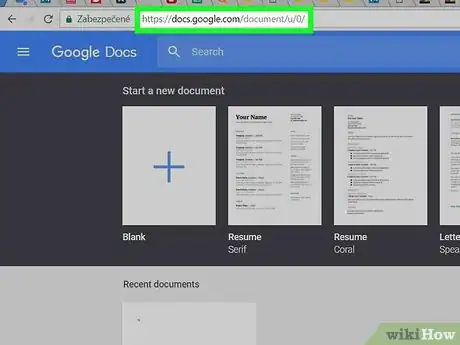
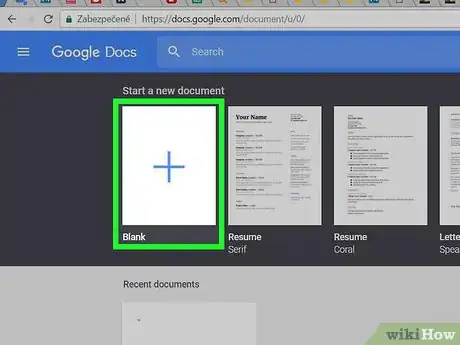

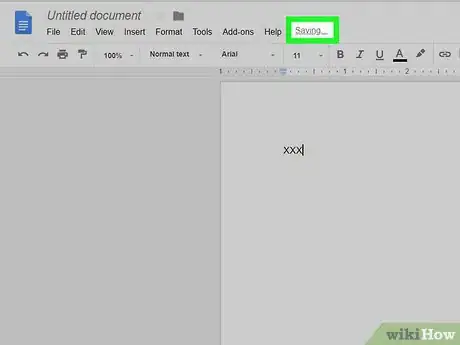
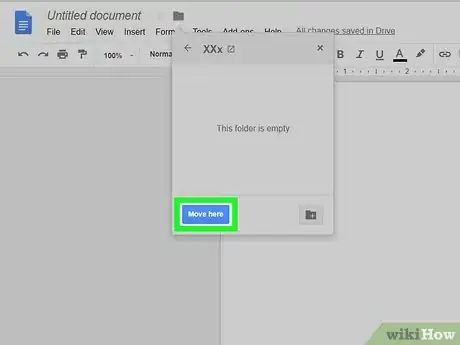

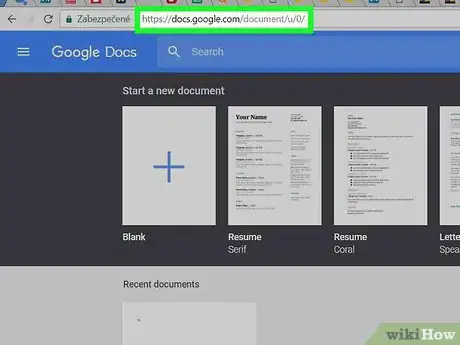
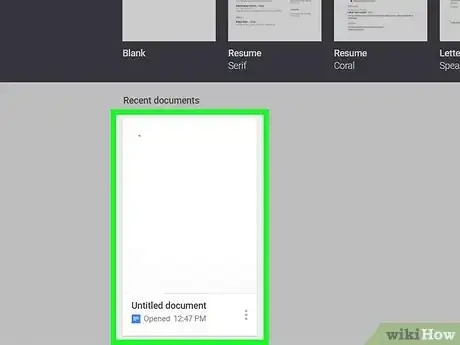
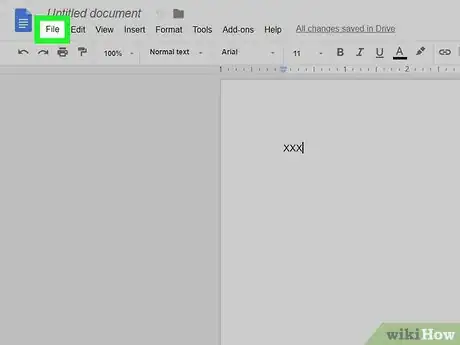
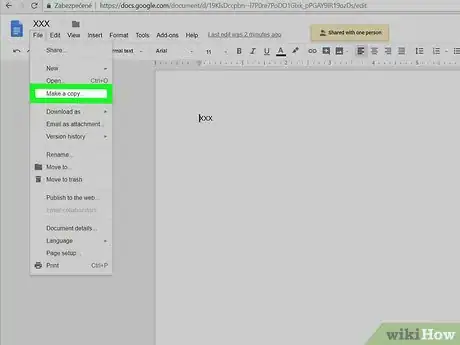
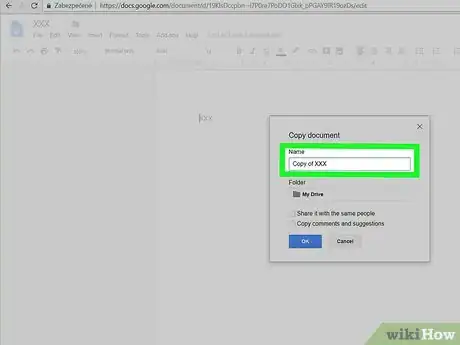
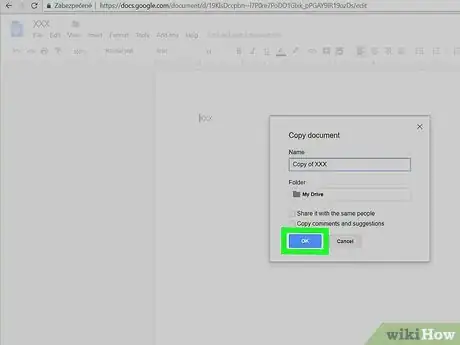
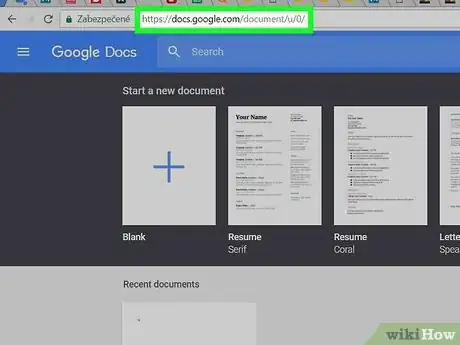
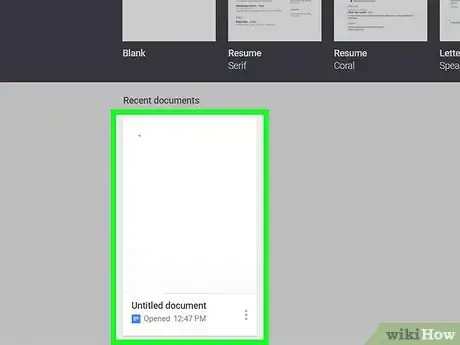
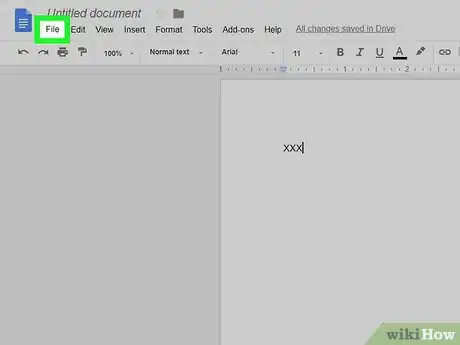
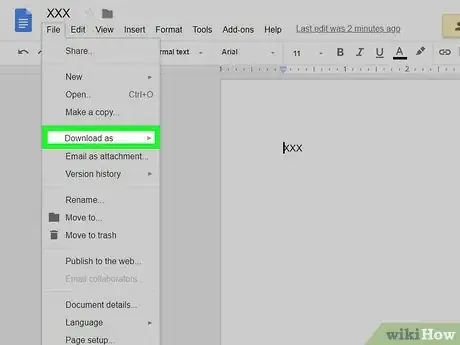
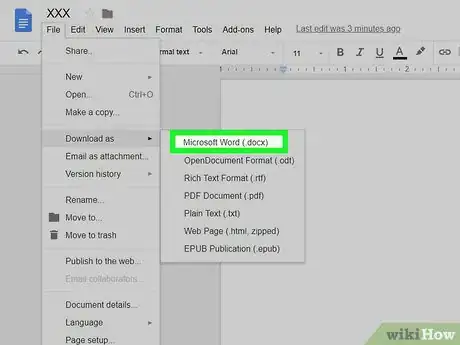
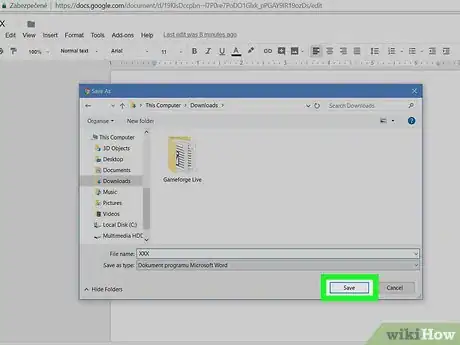



















Il Content Management Team di wikiHow controlla con cura il lavoro dello staff di redattori per assicurarsi che ogni articolo incontri i nostri standard di qualità. Questo articolo è stato visualizzato 24 957 volte